Seguem abaixo os passos para configuração do seu software de e-mail.
- Vá ao menu Ferramentas, logo após em Adicionar contas, na parte inferior esquerda, clique no botão Nova Conta, isto irá abrir um assistente para adicionar novas contas.
- Selecione Conta de e-mail e clique em Avançar;
- Digite seu nome e endereço de e-mail nos devidos campos e avance;
- Em Tipo de servidor usado para receber mensagens, selecione POP. Em Receber mensagens por este servidor digite "mail.seudomínio.com.br", avance;
- Em Nome de usuário, digite o seu e-mail, em Nome de usuário do servidor SMTP, digite novamente o seu e-mail, avance;
- Em nome da conta, digite mais uma vez o seu e-mail, avance, e clique em concluir.
- Logo após concluir, voltamos à janela Configurar contas;
- Agora clique em Servidor de envio (SMTP), logo após, na parte direita, em Adicionar, um nova janela irá abrir;
- Em Descrição digite o nome que mais lhe agrada, em Servidor digite mail.seudominio.com.br, marque abaixo Meu servidor requer autenticação e em Nome de usuário digite novamente o seu e-mail.